
Walaupun ramai yang berpendapat bahawa pengumpulan maklumat sistem hanya boleh dilakukan di Linux. Walau bagaimanapun, ini juga boleh dilakukan menggunakan command prompt pada sistem pengendalian Windows.
Sesetengah arahan diperlukan untuk mencapai tujuan anda, dan untuk melaksanakan semua arahan ini, anda perlu menjalankan command prompt sebagai pentadbir untuk mengakses maklumat sistem.
Kami akan menggunakan arahan wmic sekiranya anda tertanya-tanya, jadi nantikan untuk melihat apa sebenarnya yang anda akan lakukan.
Windows Management Instrumentation Command Line (WMIC) ialah baris arahan dan antara muka skrip yang memudahkan penggunaan Windows Management Instrumentation (WMI) dan sistem yang diuruskan melalui WMI.
Sebelum kami menyenaraikan arahan yang perlu anda gunakan untuk mengakses maklumat ini, anda mesti membuka gesaan arahan dengan hak pentadbir terlebih dahulu.
Hanya selepas itu sistem anda akan memaparkan maklumat yang diminta, jadi ingat perkara ini apabila mencuba ini.
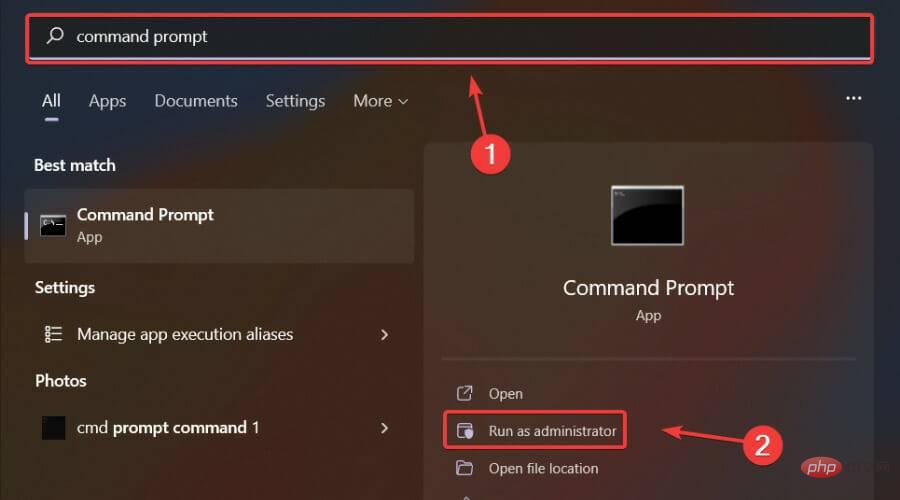
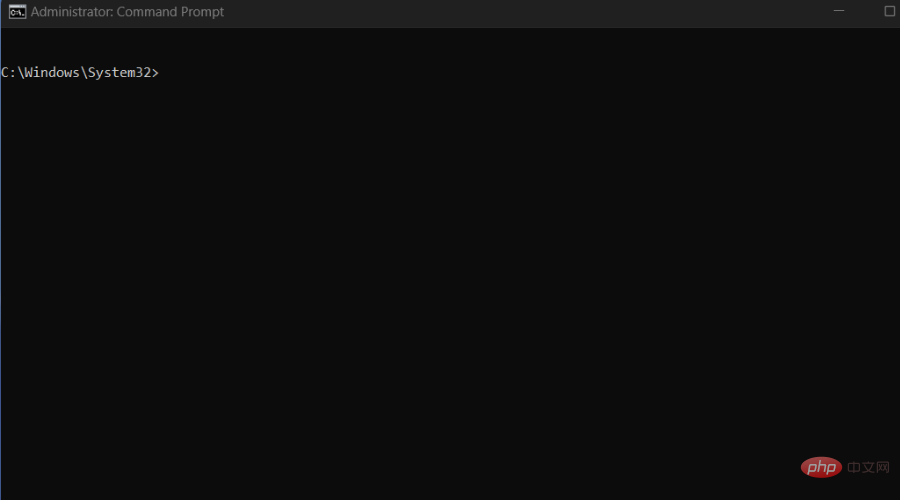
Selepas membuka aplikasi dengan hak pentadbir, tiba masanya untuk mendapatkan maklumat yang diperlukan menggunakan salah satu daripada arahan berikut, bergantung pada tujuan:
wmic cpu
wmic cpu get caption, name, deviceid, numberofcores, maxclockspeed, status
wmic bios get serialnumber
wmic computersystem get totalphysicalmemory
wmic partition get name,size,type
wmic process list
wmic process where name="name_of_file" call terminate
wmic product
wmic product get name,version
vol volume_letter:

winver
chkdsk
systeminfo

diskpart
wmic nic get macaddress
getmac
wmic USERACCOUNT get Caption,Name,PasswordRequired,Status
wmic NIC get Description,MACAddress,NetEnabled,Speed
Ini ialah arahan yang boleh anda gunakan dalam command prompt untuk mengakses maklumat sistem anda dan mendapatkan butiran yang diperlukan.
Sila ingat untuk menjalankan perisian dengan hak pentadbir, jika tidak, anda tidak akan dapat mengakses maklumat tertentu.
Atas ialah kandungan terperinci Cara menggunakan wmic pada Windows untuk mendapatkan maklumat tentang sistem anda. Untuk maklumat lanjut, sila ikut artikel berkaitan lain di laman web China PHP!
 Bagaimana untuk menukar jenis fail dalam win7
Bagaimana untuk menukar jenis fail dalam win7
 Pengenalan kepada maksud kata laluan tidak sah
Pengenalan kepada maksud kata laluan tidak sah
 Bagaimana untuk memuat naik html
Bagaimana untuk memuat naik html
 Bagaimana untuk membuka akaun dengan mata wang u
Bagaimana untuk membuka akaun dengan mata wang u
 Bagaimana untuk membuka fail ofd
Bagaimana untuk membuka fail ofd
 Bagaimana untuk mengekstrak audio daripada video dalam java
Bagaimana untuk mengekstrak audio daripada video dalam java
 jsonp menyelesaikan masalah merentas domain
jsonp menyelesaikan masalah merentas domain
 Apakah maksud c#?
Apakah maksud c#?
 Analisis keberkesanan kos pembelajaran python, java dan c++
Analisis keberkesanan kos pembelajaran python, java dan c++




